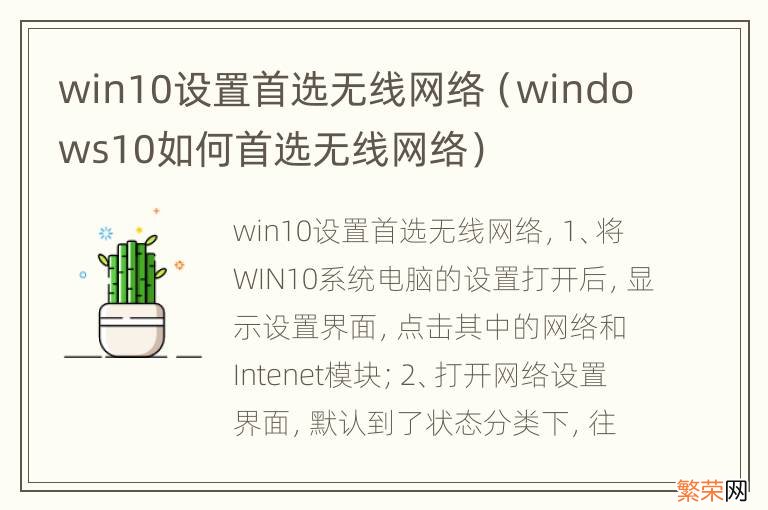
文章插图
win10设置首选无线网络方法如下:
1、将WIN10系统电脑的设置打开后,显示设置界面,点击其中的网络和Intenet模块;
2、打开网络设置界面,默认到了状态分类下,往下翻,找到倒数第二个,网络和共享中心,点击它;
3、显示此时电脑的所有有线和无线网络连接情况,点击无线网卡连接的网络;
4、弹出WLAN状态窗口,鼠标点击左下角的属性按钮;
5、弹出无线网络的具体属性情况,选择到IPV4,目前IPV6尚未普及,所以多数都是V4版本;
6、选好后,属性变亮可以选择,点击属性;
7、接着显示该网络的IP地址和网关等情况,点击右下角的高级按钮;
8、在高级界面中,底部的自动跃点是被勾选的,将其取消后,输入数字1,这样,该网络的优先级是最高的 。完成后点击确定,这样就将该无线网络顺序提高到第一位了 。
【windows10如何首选无线网络 win10设置首选无线网络】
- 如何让手机电量显示数字 怎么显示手机电量数字
- 新房有甲醛怎么办 新房有甲醛如何解决
- 快递来的大闸蟹如何保存
- 抖音如何再开一个小号,不想让亲戚朋友看到 抖音如何再开一个小号
- 如何起网名 怎么起网名
- 如何查询QQ年龄 qq查询教程
- 超级万能直播如何开启隐藏频道 超级直播怎么打开隐藏
- 米醋怎么制作方法 米醋如何制作
- 书本被水打湿怎么处理不会起皱 书本湿水了皱巴巴的如何弄平
- 如何选择电子书阅读器 电子书阅读器app推荐
